
Comment vérifier le modèle et la configuration de l'ordinateur portable ? Une fois que de nombreux utilisateurs ont acheté un ordinateur portable, ils ne connaissent peut-être pas son modèle spécifique et ses informations de configuration. Cet article présentera trois méthodes pratiques pour vous aider à obtenir facilement ces informations. Première méthode : affichage par système d'exploitation Cette méthode fonctionne sur tous les ordinateurs portables, quelle que soit la marque ou le système d'exploitation. Suivez ces étapes : Sur les systèmes Windows, cliquez avec le bouton droit sur l'icône Ce PC et sélectionnez Propriétés pour afficher le modèle et la configuration de votre ordinateur. Sur macOS, cliquez sur le menu Pomme et sélectionnez À propos de ce Mac pour voir les détails.
1. Appuyez sur les touches win+R du bureau pour afficher la fenêtre d'exécution, entrez la commande dxdiag dans la fenêtre et appuyez sur Entrée.
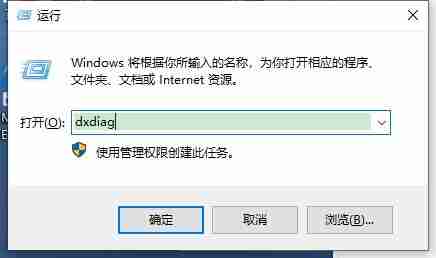
2. Après avoir accédé à la page de l'outil de diagnostic direct X, vous pouvez voir le modèle de votre ordinateur à partir du modèle du système.
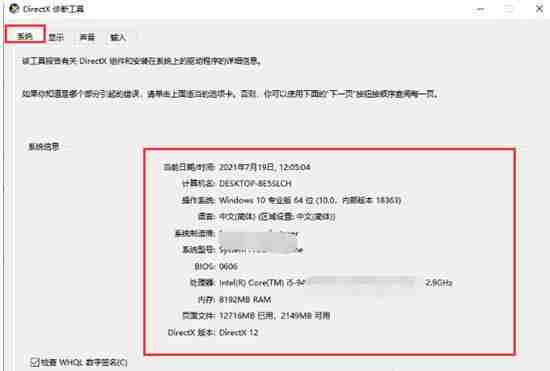
Méthode 2
1. Tout d'abord, appuyez sur les touches win+i du bureau pour accéder à la page des paramètres Windows.
2. Ensuite, nous cliquons sur l'option système sur la page.
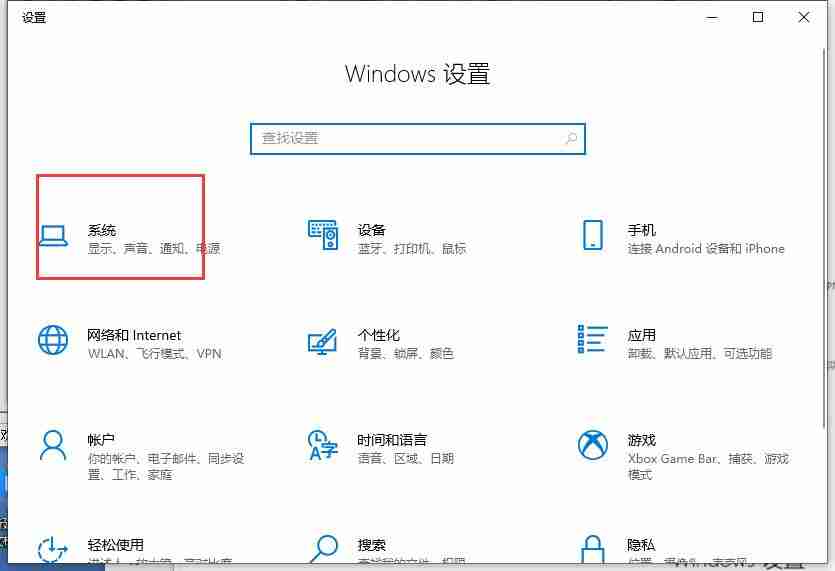
3. Après être entré dans la page, cliquez sur le bouton À propos à gauche, et nous pouvons voir le modèle d'ordinateur actuel à droite.
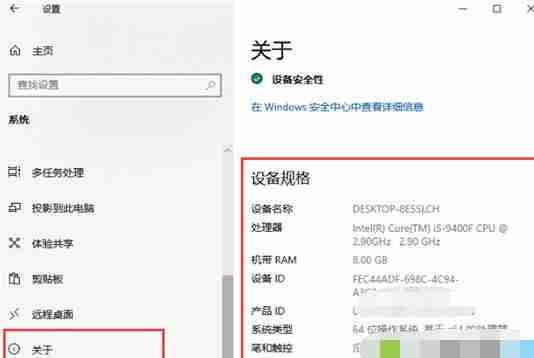
Méthode 3
1. Ouvrez d'abord le Panneau de configuration, puis cliquez sur Système et sécurité.
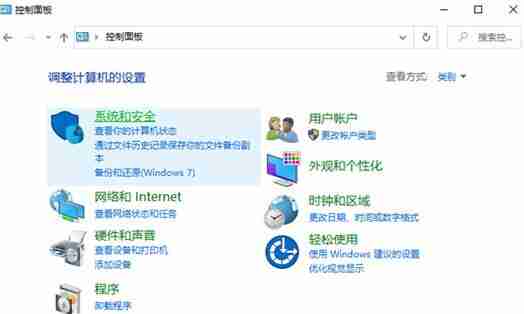
2. Cliquez ensuite sur Système pour ouvrir.
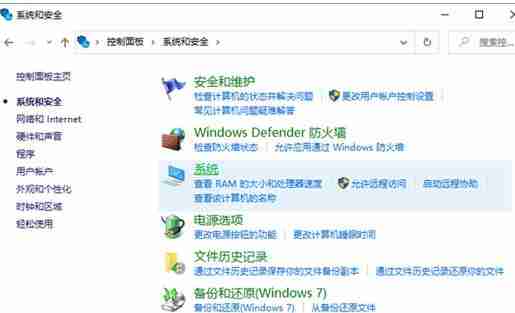
3. Après avoir entré, nous pouvons voir le système, le processeur, la mémoire et d’autres informations de l’ordinateur.
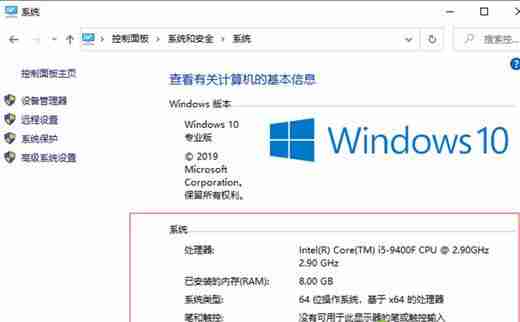
Ce qui précède est le contenu détaillé de. pour plus d'informations, suivez d'autres articles connexes sur le site Web de PHP en chinois!
 Une liste complète des DNS publics couramment utilisés
Une liste complète des DNS publics couramment utilisés
 Touches de raccourci des commentaires Python
Touches de raccourci des commentaires Python
 Quelles sont les différences entre hiberner et mybatis
Quelles sont les différences entre hiberner et mybatis
 Comment utiliser la jointure gauche
Comment utiliser la jointure gauche
 vcruntime140.dll est introuvable et l'exécution du code ne peut pas continuer
vcruntime140.dll est introuvable et l'exécution du code ne peut pas continuer
 Comment insérer des numéros de page dans ppt
Comment insérer des numéros de page dans ppt
 Comment trouver la médiane d'un tableau en php
Comment trouver la médiane d'un tableau en php
 Comment résoudre le problème selon lequel Apple ne peut pas télécharger plus de 200 fichiers
Comment résoudre le problème selon lequel Apple ne peut pas télécharger plus de 200 fichiers